Moonlight เป็นไคลเอนต์ Open Source NVIDIA GameStream
คุณเคยจินตนาการว่าตัวเองกำลังเล่นเกมพีซีบนอุปกรณ์พกพาหรือสำหรับเรื่องนั้น อุปกรณ์ใดๆ หรือไม่? อุปกรณ์มือถือมักจะไม่สามารถจัดการกับเกมที่มีความต้องการกราฟิกสูง แต่ถึงกระนั้น คุณสามารถเพลิดเพลินกับเกมพีซีทั้งหมดของคุณบนอุปกรณ์อื่น ๆ ได้ด้วยการสตรีมเนื้อหา การสตรีมยังช่วยให้คุณเล่นได้จากทุกที่ทั่วโลกโดยไม่ต้องพกอุปกรณ์เล่นเกมขนาดใหญ่ ในขณะที่หลายบริษัทเสนอเกมบนฮาร์ดแวร์ของพวกเขา ในโพสต์นี้ เราได้พูดถึงเครื่องมือจากNVIDIAที่ให้คุณสตรีมเกมจากคอมพิวเตอร์ของคุณไปยังอุปกรณ์ใดก็ได้ Moonlight เป็น (Moonlight)ไคลเอนต์ GameStream(GameStream client)โอเพ่นซอร์สที่ใช้ GameStream Protocol ของNVIDIA(NVIDIA’s GameStream Protocol)
NVIDIA GameStream Protocol
โปรโตคอล GameStream(GameStream)ของ NVIDIA ได้รับการออกแบบมาเพื่อให้ผู้ใช้สามารถสตรีมเกมของตนได้ เพื่อให้พวกเขาได้รับประสบการณ์การเล่นเกมที่ไม่มีใครเทียบได้บนอุปกรณ์ใดๆ นอกจากนี้ยังทำให้ผู้ใช้สามารถเล่นเกมบนอุปกรณ์ที่มีการกำหนดค่าฮาร์ดแวร์ต่ำกว่าโดยใช้ฮาร์ดแวร์เกมเพื่อสตรีมเนื้อหา GameStreamเขียนได้อย่างมีประสิทธิภาพและยังรองรับการเชื่อมต่อที่ไม่ดีในระดับหนึ่ง
คุณสามารถเปิดใช้งาน GameStream(GameStream)บนคอมพิวเตอร์ของคุณโดยทำตามขั้นตอนง่ายๆ เหล่านี้
- ค้นหาGeForce Experienceในเมนูเริ่ม และเปิดแอปพลิเคชันนี้ เป็นไปได้มากว่าสิ่งนี้ควรติดตั้งไว้ล่วงหน้าในพีซีของคุณ ถ้าไม่เช่นนั้นคุณสามารถดาวน์โหลดได้จากที่นี่(here)
- เมื่อเปิดแล้ว ให้ลงทะเบียนสำหรับโปรแกรมและดำเนินการต่อ
- เปิด การ ตั้งค่า(Settings)
- จากเมนูด้านซ้าย ไปที่Shield
- ตอนนี้เปิดใช้งาน GameStream จากที่นี่
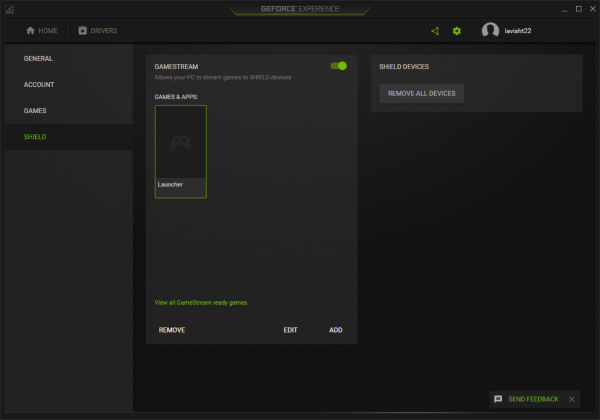
GameStream มีข้อกำหนดขั้นต่ำของระบบซึ่งสามารถพบได้ที่นี่ (here)GameStreamควรรับเกมของคุณจากคอมพิวเตอร์ของคุณโดยอัตโนมัติ แต่ถ้าไม่ คุณจำเป็นต้องเพิ่มเกมด้วยตนเองในการตั้งค่าGameStream
Moonlight GameStream Client
ตอนนี้กำลังพูดถึงMoonlightเป็นไคลเอนต์โปรโตคอลGameStream ฟรี (GameStream)Moonlightสามารถใช้ได้กับแพลตฟอร์มส่วนใหญ่ รวมถึงWindows Chrome , Android , iOS, อุปกรณ์สมองกลฝังตัว ( Raspberry Pi ), PS Vita , อุปกรณ์Samsung Gear VR เมื่อ ใช้Moonlightคุณสามารถเชื่อมต่อกับคอมพิวเตอร์เครื่องใดก็ได้ที่ใช้GameStreamและเริ่มเล่นเกมของคุณ
ส่วนการเชื่อมต่อตรงไปตรงมา เมื่อคุณติดตั้งและเปิดMoonlightแล้ว โปรแกรมจะสแกนหาอุปกรณ์GameStream ที่พร้อมใช้งานโดยอัตโนมัติ (GameStream)หรือคุณสามารถเพิ่มด้วยตนเองโดยป้อนที่อยู่IP (IP Address)ถัดไป(Next)สิ่งที่คุณต้องทำคือจับคู่อุปกรณ์โดยป้อนPIN ที่ แสดงบนหน้าจอ
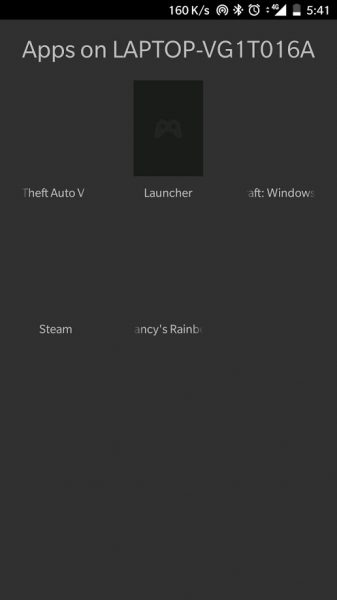
เมื่อเชื่อมต่อแล้ว ไคลเอ็นต์ Moonlightจะแสดงรายการแอปพลิเคชันที่พร้อมใช้งานซึ่งสามารถสตรีมได้ คุณสามารถเรียกใช้รายการใดก็ได้และเริ่มเล่นจากอุปกรณ์มือถือของคุณ Moonlightรองรับคอนโทรลเลอร์สูงสุด 4 ตัวเพื่อประสบการณ์การเล่นหลายคนที่ดียิ่งขึ้น และคุณสามารถสตรีมด้วยคุณภาพสูงสุด 4k คุณยังสามารถเปลี่ยนความละเอียดและFPSของสตรีมขาเข้าและตั้งค่าบิตเรตเป้าหมายได้เช่นกัน
หากคุณไม่มีตัวควบคุมหรืออุปกรณ์ภายนอก คุณสามารถเปิดใช้งานการควบคุมบนหน้าจอเพื่อเล่นเกมของคุณโดยไม่ต้องใช้อุปกรณ์ภายนอก นอกจากนั้น ยังมีการตั้งค่าอื่นๆ ที่เกี่ยวข้องกับคุณภาพและประสิทธิภาพที่สามารถเปลี่ยนแปลงได้เพื่อปรับปรุงประสบการณ์ใช้งาน
เมื่อคุณเล่นเกมเสร็จแล้ว คุณสามารถออกจากเซสชั่นของคุณได้อย่างง่ายดายจากแอพMoonlight การปิดเซสชันจะทำให้แน่ใจว่าแอปพลิเคชันจะไม่ทำงานบนคอมพิวเตอร์โฮสต์
การใช้แสงจันทร์(Moonlight)เป็นประสบการณ์ที่ค่อนข้างมาก มันให้ความยืดหยุ่นในการเล่นเกมโปรดของคุณได้ทุกที่ทุกเวลาโดยไม่ต้องกังวลกับการพกพาอุปกรณ์เล่นเกมของคุณ ส่วนที่ดีที่สุดเกี่ยวกับการสตรีมเกมของคุณคือคุณสามารถเล่นได้บนอุปกรณ์ที่มีการกำหนดค่าฮาร์ดแวร์ที่ต่ำกว่า สโลแกนหลักของเครื่องมือนี้คือ ถ้าคุณสามารถเล่นได้บนพีซีของคุณ คุณสามารถเล่นมันได้ทุกที่ Moonlightเป็นสิ่งที่ต้องมีหากคุณมีอุปกรณ์กราฟิก GeForce(GeForce Graphics Device)บนคอมพิวเตอร์ของคุณ คลิกที่นี่(here)(here)เพื่อดาวน์โหลด Moonlight
Related posts
TORCS เป็นโอเพ่นซอร์ส Car Racing Simulator Game สำหรับพีซี
วิดีโอเกมโอเพ่นซอร์สที่ดีที่สุด 10 อันดับในปี 2565
Parsec ให้คุณสตรีมเกมจากคอมพิวเตอร์ Windows ของคุณ
10 เกมต่อสู้ที่ดีที่สุดสำหรับ Xbox One
วิธีรับ Sea ของ Thieves Huntress Figurehead
A Way Out: Xbox One game review
วิธีเริ่มต้นใช้งาน Sea ของ Thieves และทำ First Voyage ให้สมบูรณ์
Use GBoost เพื่อเพิ่ม Gaming performance ใน Windows 10 PC
Best ฟรี Mountain Sports เกมสำหรับ Windows 10 PC
วิธีการ group Apps and Games บน Xbox One
วิธีใช้ Spotify ใน PC Games Via Xbox Game Bar ใน Windows 10
เกม Best HTML5 browser ที่จะเล่นเพื่อความสนุกสนาน
Epic Games error LS-0014 รหัส File ไม่พบบน Windows PC
วิธีการแก้ไขรหัส Epic Games error DP-06, Install location ข้อผิดพลาด
เกมหยุดทำงานใน Windows 10 หลังจากอัปเกรดเป็นเวอร์ชั่นล่าสุด
วิธีเปิดใช้งาน Radeon FreeSync สำหรับ Individual Applications
Best ซอฟต์แวร์ Game recording ฟรีสำหรับ Windows 10
Fix ไม่สามารถเริ่มต้น BattlEye Service, ข้อผิดพลาด Driver load (1450)
Fix Epic Games error code IS-MF-01 and LS-0009 บน Windows 11/10
Fix Folder ไม่มีอยู่ - Origin error บน Windows 10
